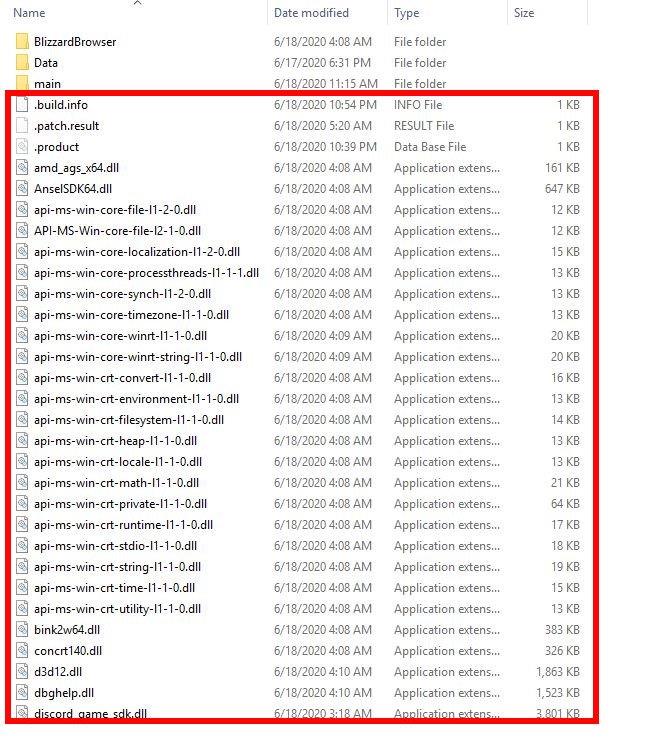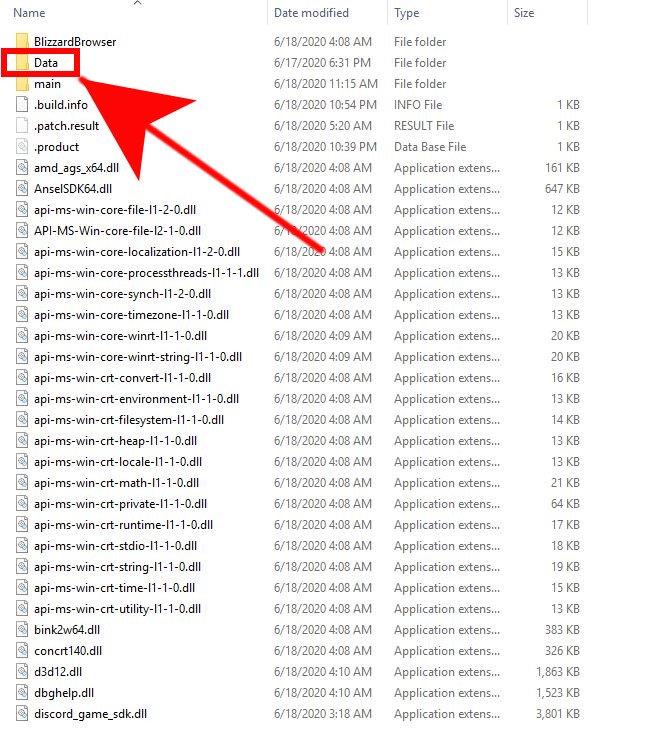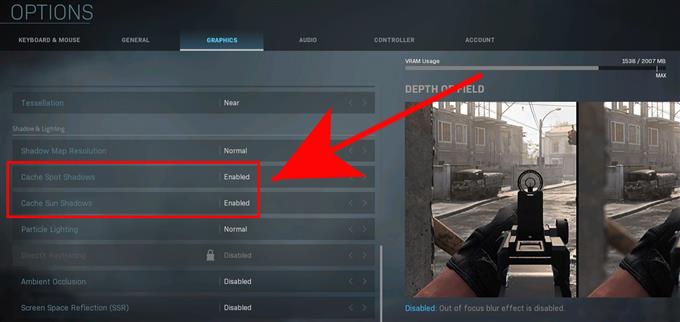För ett par månader sedan började många användare att klaga på Call Of Duty Warzone Dev Error 6036. Medan Activision redan har släppt ett antal spelplåster sedan dess verkar felet kvarstå just nu. Om du råkar vara en av de olyckliga spelarna med detta problem, kommer den här guiden att visa dig några av de möjliga lösningarna som du kan prova.
Alla förslag i den här artikeln delas av andra spelare som lyckats fixa det här problemet på egen hand. Det finns fortfarande ingen officiell fix från spelutvecklaren, även om vi har lagt märke till att det inte längre är så många användare som rapporterar det jämfört med för några månader sedan.
Vad är Call Of Duty Warzone Dev Error 6036?
Även om det inte finns något officiellt ord från Activision om det här felets verkliga karaktär, verkar problemet orsakas av vissa föråldrade eller skadade spelfiler, eftersom lösningarna som delas av användare alla handlar om att rensa tillfälliga filer eller reparera spelet.
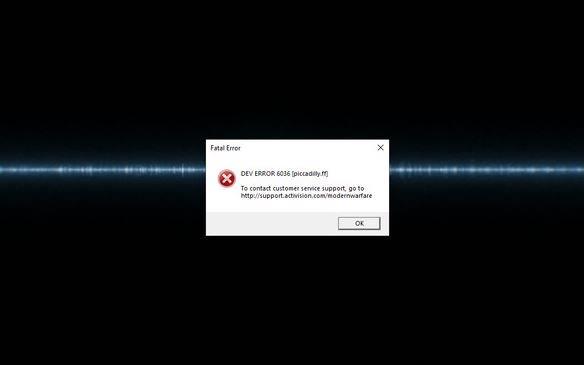
Det här felet började visas veckor efter att Warzone släpptes och det har inte fixats helt för gott, även efter flera korrigeringar från Activision.
Vilka är orsakerna till Call Of Duty Warzone Dev Error 6036?
För närvarande har spelgemenskapen inte identifierat de verkliga orsakerna till detta fel. Det finns dock ett par möjliga orsaker som vi har identifierat för närvarande för Warzone Dev Error 6036.
Skadad korrigering eller uppdatering.
Inget spel är någonsin perfekt och kodande ineffektivitet eller fel visas då och då. Till och med efter flera månader är Call Of Duty Warzone fortfarande i sin tandläkningsfas och är därför benägna att misslyckas. När uppdateringar släpps för att fixa identifierade problem kan nya buggar dyka upp igen efter en tid. Denna cykel med identifiering av fel, frisättning av korrigeringsfiler och uppkomst av nya buggar kan förväntas.
Just nu har ett betydande antal användare stött på Dev Error 6036 och det ser ut som om det har skapats av en dålig uppdatering.
Skadade spelfiler.
En annan möjlig orsak till Dev Error 6036 är en skadad eller trasig spelfil. Ett antal användare har åtgärdat problemet genom att uppdatera spelets datamapp och reparera spelet via Battle.net-klienten.
Störningar från tredje parts program.
I andra fall kan bakgrundsapplikationer och andra program som låter en dators minne också trigga Dev Error 6036. Detta innebär att om din dator har lite RAM-minne kan spelet krascha och skjuta Dev Error 6036.
Hur du åtgärdar Call of Duty Warzone Dev Error 6036?
Följande är de lösningar som du kan försöka lösa problemet. Kom ihåg att ingen av dessa saker garanteras att fungera i ett visst fall, även om det har rapporterats om många användare som gynnades av dem sedan problemet startade för några månader sedan.
- Tvinga spelet att uppdatera igen.
Denna lösning delades av en användare i det officiella Activision-forumet. Denna potentiella lösning raderar enskilda filer i den viktigaste installationsmappen för Call of Duty Modern Warfare. Så här görs:
-Stäng Call of Duty Warzone-spelet om du har det igång.
-Bläddra till din viktigaste Call of Duty Modern Warfare-installationsmapp. Standardvärdet finns vanligtvis i C: \ Programfiler (x86) men det kan vara annorlunda om du har en annan installationsväg.
-När du hittat mappen Call of Duty Modern Warfare öppnar du den.
-Ta bort alla filer i mappen utom Blizzardbrowser, Data och Main.
-Starta om spelet genom att starta det från Battle.net-klienten.
-När du har fått felet med att säga att spelet är skadat fortsätter du med uppdateringsalternativet.
- Ta bort datamappen.
Det andra modifierade sättet att tvinga spelet att uppdatera sig själv är genom att ta bort bara datamappen och lämna resten av mappar och filer intakt. Här är hur:
-Stäng Call of Duty Warzone-spelet om du har det igång.
-Bläddra till din viktigaste Call of Duty Modern Warfare-installationsmapp. Standardvärdet finns vanligtvis i C: \ Programfiler (x86) men det kan vara annorlunda om du har en annan installationsväg.
-När du hittat mappen Call of Duty Modern Warfare öppnar du den.
-Radera Data mapp.
-Starta om spelet genom att starta det från Battle.net-klienten.
-När du har fått felet med att säga att spelet är skadat fortsätter du med uppdateringsalternativet.
- Inaktivera Cache Spot och Cache Sun Shadows.
För vissa användare, justerade ett par inställningar, särskilt Cache Spot och Cache Sun Shadows fungerade för att fixa Warzone Dev Error 6036. Försök se om den här kommer att fungera för dig.
-Starta Call of Duty Warzone-spelet.
-Klicka på Alternativ.
-Välj fliken Grafik.
-Rulla ner till Cache Spot och inaktivera det.
-Rulla ner till Cache Sun Shadows och inaktivera den.
-Det är allt!
Få hjälp av oss.
Har du problem med din telefon? Kontakta oss gärna genom att använda detta formulär. Vi försöker hjälpa till. Vi skapar också videor för dem som vill följa visuella instruktioner. Besök vår androidhow Youtube Channel för felsökning.